Brūkšniniai kodai
"Word" nebėra įtaisyto brūkšninio kodo įrankio. Tačiau galite generuoti brūkšninius kodus naudodami du laukų kodus: DisplayBarcode ir MergeBarcode.
Šie laukų kodai palaiko 10 brūkšninių kodų tipų, įskaitant UPC, Kodas 39 ir Kodas 128. Yra pašto kodas CASE/ITC14, tačiau jis yra kitoks sekimo tipo brūkšninis kodas nei įprastas pašto kelvadoje naudojamas "Postnet" formatas.
Ankstesnis pašto brūkšninis kodas, kuris palaikė ZIP ir ZIP + 4, buvo nutrauktas nuo 2013 m. sausio mėn., bent pašto nuolaidoms. Jį pakeitė "Intelligent Mail" brūkšninis kodas. Jei reikia sukurti pašto brūkšninius kodus, JAV pašto tarnyba siūlo jums daug išteklių. Taip pat yra trečiųjų šalių pašto brūkšninių kodų priedų ir įrankių tiekėjų.
Galite kurti žymas su brūkšniniais kodais naudodami DisplayBarcode irMergeBarcode. Šiame pavyzdyje naudojame kelis MergeFields, todėl rodome, kaip tai padaryti naudojant "DisplayBarcode".
Jei norite tik brūkšninio kodo su sunkiai koduota reikšme, tiesiog naudokite "DisplayBarcode". Informacijos ir pavyzdžių ieškokite Lauko kodas: DisplayBarcode.
Šie veiksmai naudoja Excel skaičiuoklę kaip etikečių duomenų šaltinį. Suliejimas sukuria etiketes su žmogaus skaitomu vardu ir adresu, o po juo – kodas 128 brūkšninis kodas su vardu, pavardę ir miestą, kad būtų galima skaityti. Laukų pavadinimai yra unikalūs bet Excel duomenų šaltiniui, kurį naudojate. Čia yra tik pavyzdžiai.
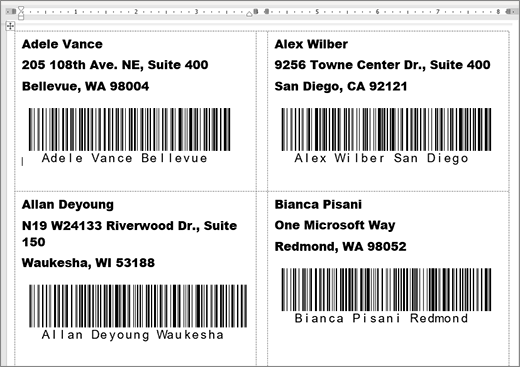
Rekomendacijas, kaip kurti skaičiuoklę su adresų sąrašu ir daugiau informacijos apie laiškų suliejimus, žr. Adresų sąrašo pašto etikečių kūrimas ir spausdinimas programoje "Excel".
Pastaba: Laukų kodams ir brūkšninių kodų tipams skiriamos ne abc nuo abc.
-
Jei Excel, paruoškite darbalapį ir pavadinkite diapazoną. Daugiau informacijos žr. Adresų sąrašo pašto etikečių kūrimasir spausdinimas Excel .
-
Eikite į Pašto >Pradėti laiškų suliejimą >Etiketės.
-
Pasirinkite naudoti etiketės tiekėją ir produktą. Jei nematote etikečių tiekėjų sąrašo, pasirinkite Parinktys.
Jei nematote savo produkto numerio, pasirinkite Nauja etiketė ir sukonfigūruokite pasirinktinę etiketę.
-
Pasirinkite OK (Gerai).
-
Prisijungimas "Word" duomenų šaltinį.
-
Eikite į Pašto >Pasirinkite Gavėjai.
-
Pasirinkite Esamas sąrašasir pasirinkite Excel failą.
-
Jei gaunate dialogo langą Duomenųšaltinio patvirtinimas , pasirinkite Rodyti viską, tada pasirinkite MS Excel Darbalapiai per DDE (*.xls).
-
Pasirinkite pavadintą grupę.
-
Jei reikia, pasirinkite Pašto >Redaguoti gavėjų sąrašą ir išrinkite visus, kurių nenorite įtraukti į sąrašą.
-
-
Spustelėkite arba bakstelėkite pirmoje dokumento etiketėje.
-
Įdėkite «AddressBlock» ant etiketės viršaus. Daugiau informacijos žr. Adresų sąrašo pašto etikečių kūrimasir spausdinimas Excel .
-
Paspauskite "Enter", tada paspauskite Ctrl + F9, kad atidarytumėte lauką.
-
Įveskite DisplayBarcode". Įtraukite pasiūlymą.
-
Paspauskite Ctrl + F9 ir įveskite MergeField FirstName.
-
Perkelkite žymiklį už dešinio riestinis skliaustas ir dar kartą paspauskite Ctrl + F9.
-
Įveskite MergeField LastName ir dar kartą perkelkite žymiklį į dešinę.
-
Paspauskite Ctrl + F9 ir įveskite MergeField City. Perkelkite žymiklį į dešinę už riestinis skliaustas.
-
Įveskite tarpą ir kabutes, tada brūkšninio kodo tipą ir bet kokius jungiklius, pvz., " Code128 \t \h 1440 | . Baigti vertikalia juosta.
-
Jūsų kodas turėtų atrodyti taip:
{ DisplayBarcode "{ MergeField FirstName } { MergeField LastName } { MergeField City }" CODE128 \t \h 1440| }
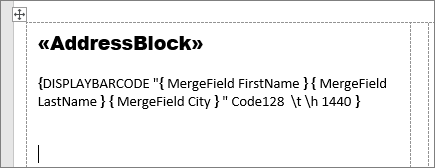
-
Pasirinkite Pašto > Naujinti žymas. Kitos etiketės puslapyje turi būti užpildytos.
-
Norėdami patikrinti suliejimą, pasirinkite Peržiūrėti rezultatus.










